windows10如何改名 win10改用户名的具体操作方法
更新时间:2025-03-23 15:46:19作者:yang
在使用Windows 10操作系统的过程中,有时候我们会需要改变我们的用户名,想要改变用户名的用户可能会觉得困惑,不知道具体应该怎么操作。Win10改用户名的操作方法并不复杂,只需要按照一定的步骤进行操作即可完成。接下来我们就来详细介绍一下Windows 10如何改名的具体操作方法,希望能帮助到需要的用户。
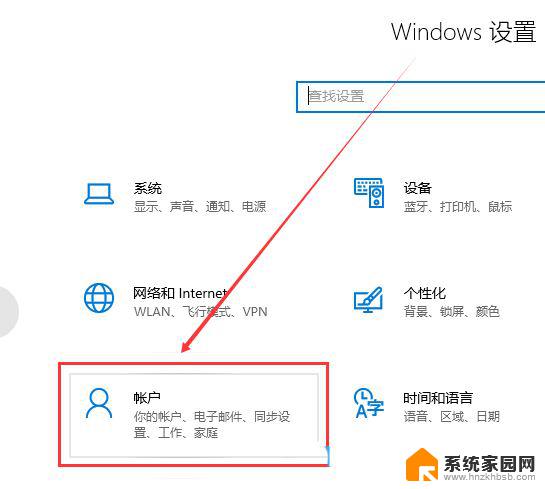
第一步:首先鼠标右击win10系统桌面上的【此电脑】图标,随后弹出的菜单中选择【管理】。
第二步:接着在打开的计算机管理界面,依次点击:计算机管理--系统工具--本地用户和组。
第三步:再点击本地用户和组目录下的【用户】。
第四步:现在右侧显示出所有的电脑登录账号,鼠标右击要修改的帐号,菜单栏点击【重命名】。原来的用户名变成了可修改的状态,直接输入新的用户名即可。
第五步:另外我们可以双击登录用户名,打开它的属性窗口。在命名中输入你想要设置的登录用户名,然后点击下方的确定。
第六步:我们返回到上一级窗口,这时在右侧显示的就是修改后的用户名及其全名。
第七步:重启电脑后,win10登录界面显示的就是刚刚输入的新用户名了。
以上就是windows10如何改名的全部内容,如果有遇到这种情况,那么你就可以根据小编的操作来进行解决,非常的简单快速,一步到位。
windows10如何改名 win10改用户名的具体操作方法相关教程
- win10更改开机账户名称 Win10更改用户账户名称的方法
- windows账户名怎么改 如何在Windows10中更改用户名
- windows10怎么改电脑账号名字 Win10账户名称修改的几种方法
- win10用户名怎么修改 如何在Win10系统中更改用户名
- 如何修改win10系统用户名 win10更改账户名称的步骤
- win10更改账户名称没有 win10更改用户账户名称方法
- windows怎么改账户名 Win10如何修改用户名名称
- win10电脑c盘users改用户名 win10怎么修改用户账户名称
- 更改用户名称win10 win10如何更改管理员用户名
- windows用户名更改 Windows10如何变更用户名
- 电脑网络连上但是不能上网 Win10连接网络显示无法连接但能上网的解决方法
- win10无线网密码怎么看 Win10系统如何查看已连接WiFi密码
- win10开始屏幕图标点击没反应 电脑桌面图标点击无反应
- 蓝牙耳机如何配对电脑 win10笔记本电脑蓝牙耳机配对方法
- win10如何打开windows update 怎样设置win10自动更新功能
- 需要系统管理员权限才能删除 Win10删除文件需要管理员权限怎么办
win10系统教程推荐
- 1 win10和win7怎样共享文件夹 Win10局域网共享问题彻底解决方法
- 2 win10设置桌面图标显示 win10桌面图标显示不全
- 3 电脑怎么看fps值 Win10怎么打开游戏fps显示
- 4 笔记本电脑声音驱动 Win10声卡驱动丢失怎么办
- 5 windows查看激活时间 win10系统激活时间怎么看
- 6 点键盘出现各种窗口 如何解决Win10按键盘弹出意外窗口问题
- 7 电脑屏保在哪里调整 Win10屏保设置教程
- 8 电脑连接外部显示器设置 win10笔记本连接外置显示器方法
- 9 win10右键开始菜单没反应 win10开始按钮右键点击没有反应怎么修复
- 10 win10添加中文简体美式键盘 Win10中文输入法添加美式键盘步骤